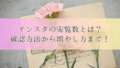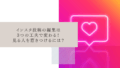インスタグラムのアーカイブ機能は、投稿やストーリーを削除せずに一時的に非表示にできる便利な仕組みです。
「プロフィールを整理したい」「イベント終了後の投稿を隠したい」など、日常利用からビジネス活用まで幅広く役立ちます。
さらに2025年の最新アップデートでは、リールやライブ配信も対象になり、操作性も大きく改善されました。
この記事では、アーカイブ機能の基本操作からストーリーへの応用方法、便利な活用シーン、そして今後の展望までを徹底解説します。
削除より安心で、整理にも便利なアーカイブを使いこなせば、インスタ運用の自由度は格段にアップします。
これからインスタをもっと活用したい方は、ぜひ参考にしてください。
インスタのアーカイブ機能とは?
ここでは、インスタグラムのアーカイブ機能について、その仕組みや特徴をわかりやすく紹介します。
「削除」との違いや、アーカイブでできることを知ることで、より安心して投稿を管理できるようになります。
アーカイブと削除の違いをわかりやすく解説
インスタの「削除」は投稿を完全に消す操作ですが、「アーカイブ」は一時的に非表示にするだけの機能です。
投稿を削除してしまうと復元できませんが、アーカイブなら元のデータを残したまま隠すことができます。
間違って削除すると元に戻せないため、迷ったときはアーカイブを選ぶ方が安心です。
| 操作 | 表示状態 | 復元の可否 |
|---|---|---|
| 削除 | 完全に消える | できない |
| アーカイブ | 自分以外には非表示 | できる |
アーカイブできる投稿の種類(フィード・ストーリー・リール)
アーカイブ対象になるのは、フィード投稿(写真や動画)、ストーリー、リールなどです。
どの種類でも共通して、自分のプロフィールやタイムラインからは消えますが、アーカイブ画面にまとめて残ります。
つまり「一度非表示にして整理したいけど消したくない」というときに便利です。
使うメリットと知っておきたい制限
アーカイブを使うメリットは、プロフィールをすっきり見せられることと、過去の投稿をいつでも戻せることです。
一方で、アーカイブした投稿は他の人からは一切見られなくなるため、注目を集めたいときには不向きです。
シーンに応じてアーカイブと通常公開を切り替えることが、賢い使い方といえます。
フィード投稿をアーカイブする方法
ここでは、通常のフィード投稿をアーカイブする具体的なやり方と、再表示の方法について説明します。
操作自体はとてもシンプルですが、間違えないための注意点もあわせて紹介します。
アーカイブする具体的な手順
まず、アーカイブしたい投稿をプロフィール画面から選びます。
右上にある「…(メニュー)」をタップすると、いくつかの選択肢が表示されます。
その中から「アーカイブする」を選べば完了です。
この操作をすると、投稿はプロフィールから消えますが、自分専用のアーカイブ画面に残ります。
| 操作ステップ | 内容 |
|---|---|
| 1 | プロフィールで投稿を選ぶ |
| 2 | 右上の「…」をタップ |
| 3 | 「アーカイブする」を選択 |
アーカイブ投稿を確認・復元する方法
非表示にした投稿は、プロフィール右上の三本線メニューから「アーカイブ」を開くと確認できます。
そこで「投稿」を選ぶと、非表示にした一覧が表示されます。
復元したい場合は投稿を選び、「プロフィールに表示」をタップすれば、元通りに戻せます。
ただし、削除を選んでしまうと復元できないため要注意です。
削除とアーカイブを使い分けるポイント
アーカイブは一時的に隠したいとき、削除は完全に不要になったときに使うのがおすすめです。
たとえばキャンペーン終了後の投稿はアーカイブに、誤って投稿した内容なら削除にする、といった使い分けが便利です。
この違いを理解しておくと、安心して投稿を管理できます。
ストーリーアーカイブの活用法
ここでは、ストーリーを自動で保存する仕組みや設定方法、再利用のやり方を紹介します。
ストーリーは24時間で消えますが、アーカイブを使えば自分だけの記録として残せるのが大きな特徴です。
自動保存の仕組みと設定方法
ストーリーは通常24時間で消えますが、アーカイブ設定をオンにすれば自動的に残ります。
プロフィール画面右上の三本線メニューから「設定」→「プライバシー」→「ストーリーズ」と進みます。
そこで「ストーリーズをアーカイブに保存」をオンにすると、投稿したストーリーが自動保存されるようになります。
この設定をしておけば、公開終了後も自分だけはいつでも見返せます。
| 手順 | 操作内容 |
|---|---|
| 1 | プロフィール右上の三本線をタップ |
| 2 | 「設定」→「プライバシー」→「ストーリーズ」 |
| 3 | 「ストーリーズをアーカイブに保存」をオン |
アーカイブから再公開する方法
アーカイブに保存されたストーリーは、あとから再公開することができます。
アーカイブ画面で対象のストーリーを選び、「シェア」や「再投稿」を押せばOKです。
ただし再公開すると、新しいストーリーとして扱われるため、元のいいねや反応は引き継がれません。
ハイライトを使ってブランドイメージを表現する
アーカイブしたストーリーは、ハイライトにまとめてプロフィールに常時表示できます。
旅行記やイベント記録などをまとめて見せるのに便利で、統一感のあるプロフィール作りにも役立ちます。
特にビジネス利用では、ブランドの雰囲気を伝える手段としてハイライトが効果的です。
アーカイブ機能を活かした便利な使い方
ここでは、アーカイブをどんな場面で使うと便利なのかを具体例を交えて紹介します。
日常利用からビジネス運用まで、さまざまなシーンで活用できます。
プロフィールをすっきり整理する
過去の投稿が増えてくると、プロフィール全体の印象が散らかって見えることがあります。
そんなときにアーカイブを使えば、一時的に不要な投稿を非表示にして整理できます。
特にテーマ性を大切にしたアカウント運用では、統一感を保つための強力な方法です。
| 状況 | アーカイブ活用例 |
|---|---|
| 統一感を出したい | 雰囲気が合わない投稿を非表示にする |
| リニューアル中 | 古い投稿を一時的に隠す |
キャンペーンやイベント投稿を管理する
期間限定の告知やイベント関連の投稿は、終了後にそのまま残しておくと混乱を招くことがあります。
アーカイブを使えば、不要になったタイミングで一時的に隠せるので便利です。
必要になったら再表示できるのも安心感があります。
個人利用での思い出整理や見返しに使う
大切な思い出の投稿を削除したくないけれど、公開しておきたくないときにもアーカイブが役立ちます。
アーカイブに残しておけば、公開はされなくても自分だけで何度でも見返せます。
削除せずに残せる点が、アーカイブならではの大きな安心ポイントです。
2025年の最新アップデートと今後の展望
ここでは、最新のアーカイブ機能の進化や追加機能、そして今後期待される展望について解説します。
アップデートの内容を把握しておくことで、より効率的にアカウントを管理できます。
進化したUIと操作性
2025年現在、アーカイブ画面のデザインが改善され、より直感的に操作できるようになっています。
投稿・ストーリー・リールがタブで整理され、目的のコンテンツにすぐアクセス可能です。
操作のしやすさが向上したことで、アーカイブの利用頻度がさらに高まっています。
| アップデート前 | アップデート後 |
|---|---|
| 投稿とストーリーが混在して表示 | 種類ごとにタブ分けされ見やすくなった |
| 復元操作が分かりづらい | ワンタップで再表示可能 |
リールやライブ配信のアーカイブ対応
これまでフィード投稿やストーリーに限られていたアーカイブですが、リールやライブ配信も対象になりました。
これにより、短尺動画やライブ記録を残しておき、必要に応じて再公開できるようになっています。
特にライブ配信は再利用の需要が高いため、このアップデートは多くのユーザーに歓迎されています。
ビジネスアカウントで期待される機能
今後はビジネス向けに、より高度なアーカイブ管理機能が追加されると予想されています。
たとえば、キャンペーンごとにフォルダを分けて整理したり、期間ごとに自動でアーカイブする仕組みなどです。
マーケティング活用がしやすくなることで、企業アカウントの運用効率が大幅に高まる可能性があります。
まとめ
ここまで、インスタグラムのアーカイブ機能について基本から応用までを解説してきました。
最後に、要点を振り返りながら使いこなしのコツを整理します。
アーカイブ機能を上手に使いこなすポイント
アーカイブは、削除せずに投稿を一時的に非表示にできる便利な機能です。
プロフィールの整理やイベント終了後の投稿管理など、幅広い場面で活用できます。
迷ったときは削除よりアーカイブを選ぶことで、安心して投稿を管理できます。
| 用途 | おすすめの操作 |
|---|---|
| 統一感を出したい | アーカイブで一時的に隠す |
| 完全に不要 | 削除で整理 |
| 思い出として残したい | アーカイブで保存 |
これからのインスタ運用に欠かせない理由
最新のアップデートによって、リールやライブ配信までアーカイブできるようになり、使い勝手がさらに広がりました。
個人の整理術としてはもちろん、ブランドイメージを守る手段としても有効です。
これからのインスタ運用では、アーカイブを戦略的に活用することが欠かせません。